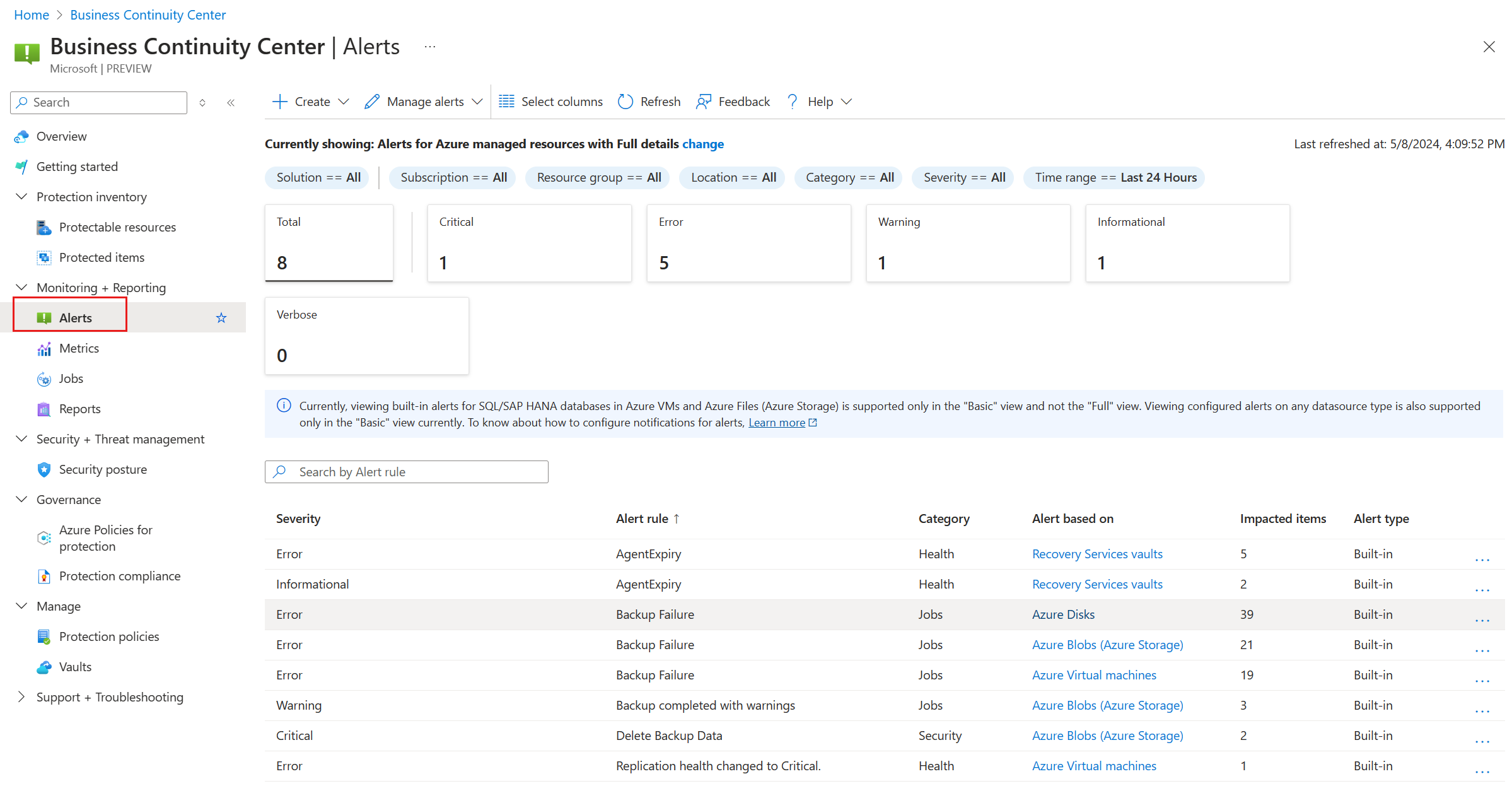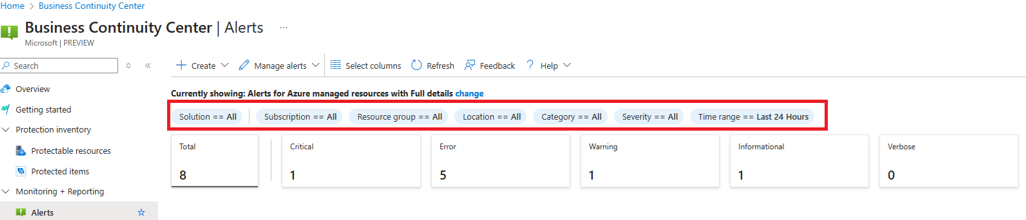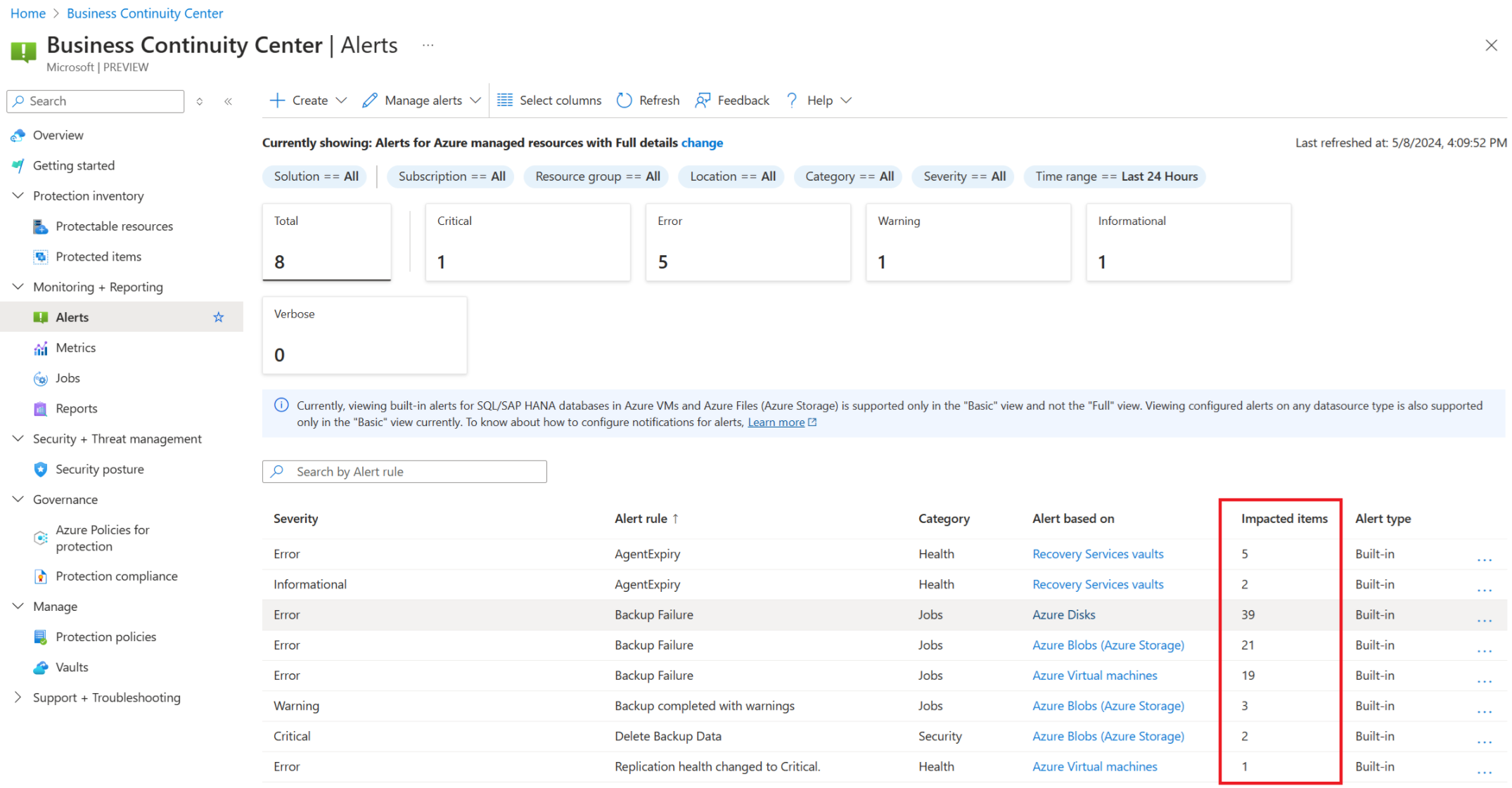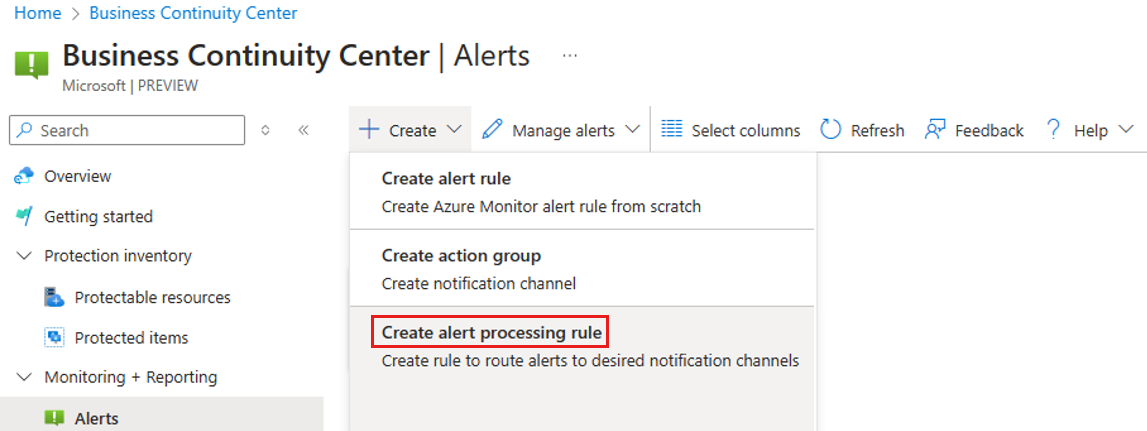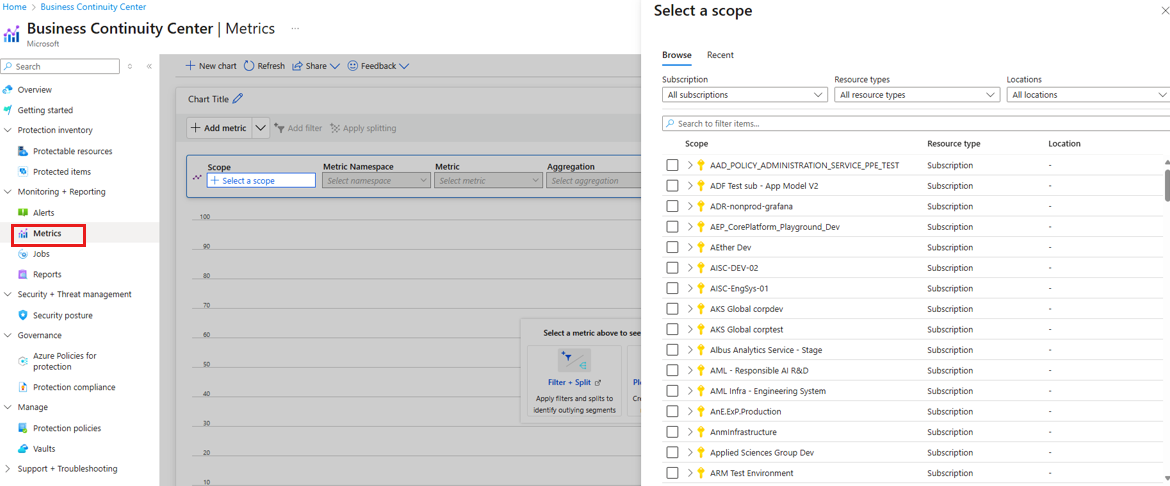Руководства. Мониторинг оповещений и метрик для обеспечения непрерывности бизнес-процессов
В этом руководстве описывается, как Центр непрерывности бизнес-процессов Azure позволяет просматривать оповещения в Azure Backup и Azure Site Recovery, настраивать уведомления, просматривать метрики и принимать соответствующие меры.
Отслеживание оповещений
Центр непрерывности бизнес-процессов Azure позволяет отслеживать оповещения, создаваемые для критических событий в событиях резервного копирования и аварийного восстановления. Вы можете просмотреть все встроенные оповещения, которые были запущены решениями, такими как Azure Backup или Azure Site Recovery, и оповещения, запущенные на основе пользовательских правил генерации оповещений на метриках.
Чтобы отслеживать оповещения, выполните следующие действия.
В Центре непрерывности бизнес-процессов перейдите к оповещениям мониторинга и отчетов>.
Отображается количество всех правил генерации оповещений, имеющих по крайней мере одно или несколько запущенных оповещений в выбранном диапазоне времени.
В оповещениях отфильтруйте список по серьезности оповещений, категории оповещений, диапазона времени (до последних 15 дней) и других параметров.
Количество затронутых элементов в сетке показывает количество ресурсов, для которых было запущено оповещение, соответствующее этому правилу генерации оповещений. Чтобы просмотреть затронутые элементы, выберите "Просмотреть затронутые" элементы в контекстном меню, чтобы просмотреть все оповещения, которые были активированы из-за этого правила генерации оповещений.
Затем можно просмотреть каждое оповещение и принять соответствующие меры.
Настройка уведомлений
Для маршрутизации оповещений в каналы уведомлений создайте правило обработки оповещений и группу действий. Правило обработки оповещений — это правило, указывающее, какие оповещения следует направлять в определенный канал уведомлений, а группа действий представляет канал уведомлений.
Примечание.
Для оповещений резервного копирования и аварийного восстановления поддерживаются все группы действий, поддерживаемые Azure Monitor (например, электронная почта, веб-перехватчики, функции, приложения логики и т. д.).
Чтобы настроить Уведомления по электронной почте для оповещений, выполните следующие действия.
Перейдите в центр>непрерывности бизнес-процессов мониторинга и создания>оповещений и создание оповещений, а затем выберите "Создать правило обработки оповещений".>
В разделе "Область" выберите область правила обработки оповещений, а затем примените правило для всех ресурсов в подписке.
Вы можете внести другие настройки в область, применяя фильтры. Например, создание уведомлений для оповещения определенной серьезности, создание уведомлений только для выбранных правил генерации оповещений и т. д.
В параметрах правила выберите "Применить группу действий" и "Создать группу действий" (или использовать существующую). Это место назначения, в которое должно быть отправлено уведомление для оповещения. Например адрес электронной почты.
Чтобы создать группу действий, на вкладке "Основные сведения" выберите имя группы действий, подписку и группу ресурсов, в которой она должна быть создана.
На вкладке "Уведомления" выберите назначение уведомления в виде сообщения электронной почты, SMS-сообщения или push-почты или голосовой связи, а затем введите идентификатор электронной почты получателя и другие необходимые сведения.
Выберите "Рецензирование и создание">, чтобы развернуть группу действий. Создание группы действий приводит к созданию правила обработки оповещений. Созданная группа действий отображается на странице параметров правила.
На вкладке "Планирование " выберите Always.
На вкладке "Сведения" укажите подписку, группу ресурсов и имя создаваемого правила обработки оповещений.
При необходимости добавьте теги и нажмите кнопку "Просмотр и создание".> Правило обработки оповещений будет активно в течение нескольких минут.
Просмотр метрик
Центр непрерывности бизнес-процессов Azure можно использовать для просмотра встроенных метрик для сценариев непрерывности бизнес-процессов и включения оповещений на основе этих значений метрик.
Примечание.
В настоящее время поддерживаются только метрики для Azure Backup (события работоспособности резервного копирования и события восстановления работоспособности). Дополнительные сведения о поддерживаемых метриках и их определениях.
Чтобы просмотреть метрики, выполните следующие действия.
Перейдите к метрикам Центра>непрерывности бизнес-процессов,>чтобы открыть обозреватель метрик Azure Monitor.
В метриках выберите ресурсы , для которых нужно просмотреть метрики. Например, в сценариях Azure Backup необходимо выбрать хранилище (или группу хранилищ в подписке и регионе).
Выберите метрику, которую нужно просмотреть, например события работоспособности резервного копирования.
Используйте фильтры для дальнейшего просмотра значений метрик на более низких уровнях детализации, например конкретный защищенный элемент в хранилище.
Чтобы создать правила генерации оповещений на основе значения метрики, выберите новое правило генерации оповещений в верхней части диаграммы метрик, что приводит к созданию правил генерации оповещений метрик. Дополнительные сведения о поддерживаемых сценариях оповещений метрик.